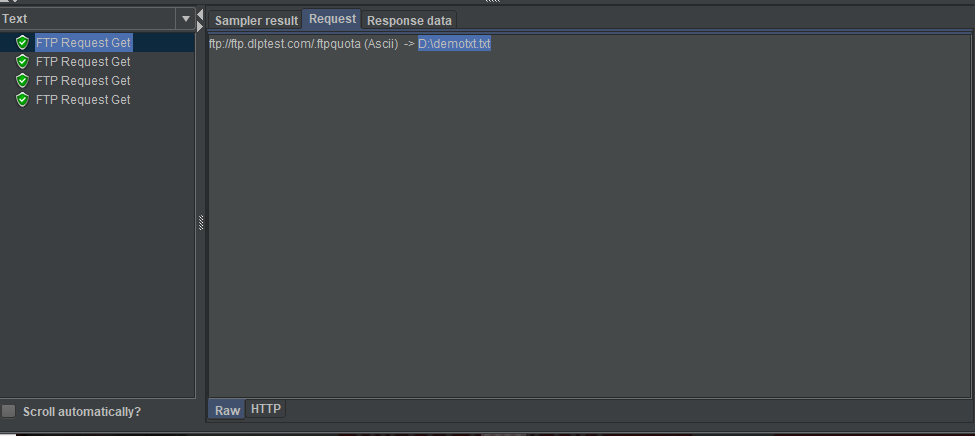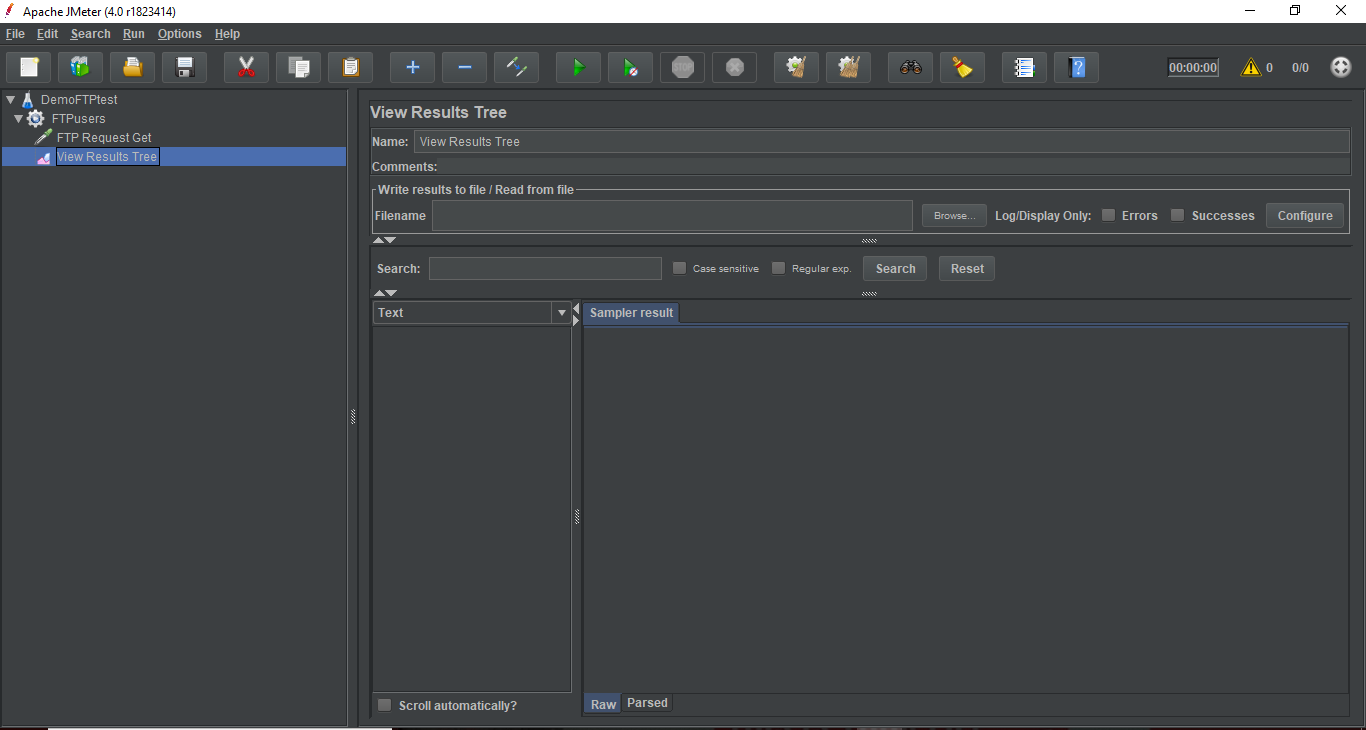- JMeter教程
- JMeter环境搭建
- JMeter使用方法
- JMeter组件介绍
- JMeter脚本录制
- JMeter测试基本术语
- JMeter数据库测试
- JMeter功能
- JMeter环境变量设置
- JMeter正则表达式
- JMeter最佳实践
- JMeter特性
- JMeter工作流程
- JMeter安装
- 构建JMeter测试计划
- JMeter函数
- JMeter测试计划元素
- JMeter测试计划
- JMeter线程组
- JMeter控制器
- JMeter监听器
- JMeter计时器
- JMeter配置元素
- JMeter预处理器元素
- JMeter后处理器元素
JMeter FTP测试计划
在本节中,我们将学习如何创建测试FTP站点的基本测试计划。
为了演示测试目的,我们将使用公共可用的FTP位置,可以使用它来测试文件的下载。 您可以使用市场上现有的任何可用的演示FTP位置。我们使用URL下的FTP位置: https://dlptest.com/ftp-test/
下图显示了上述URL时打开的网页。

• 单击FTP测试部分下的URL: ftp://ftp.dlptest.com/ 。
• 它将重定向到其登录页面,填写登录凭据。
• 用户名: dlpuser@dlptest.com
• 密码: 3D6XZV9MKdhM5fF
下图显示了给定FTP位置下的目录级结构。
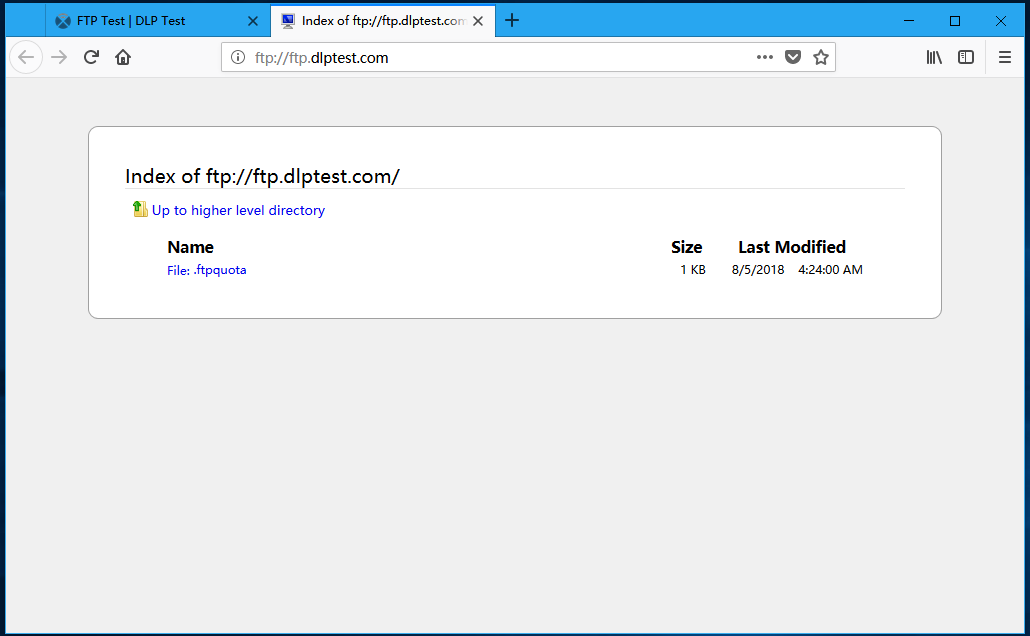
现在,我们将创建一个测试计划来测试使用指定FTP位置下载文件。
创建JMeter测试计划
• 进入到JMeter/bin文件夹,双击jmeter.bat文件以启动JMeter界面。
• 单击“Test Plan”节点。
• 将此测试计划节点重命名为DemoFTPtest。
• 选择DemoFTPtest节点,然后右键单击所选项目。
• 鼠标悬停在“Add”选项上,然后将显示元素列表。
• 选择“Threads (Users) > Thread Group”。
修改线程组的以下属性:
• 名称 - FTPusers
• 线程数(用户) - 4
• 加速期 - 保留默认值(1)。
• 循环计数 - 1
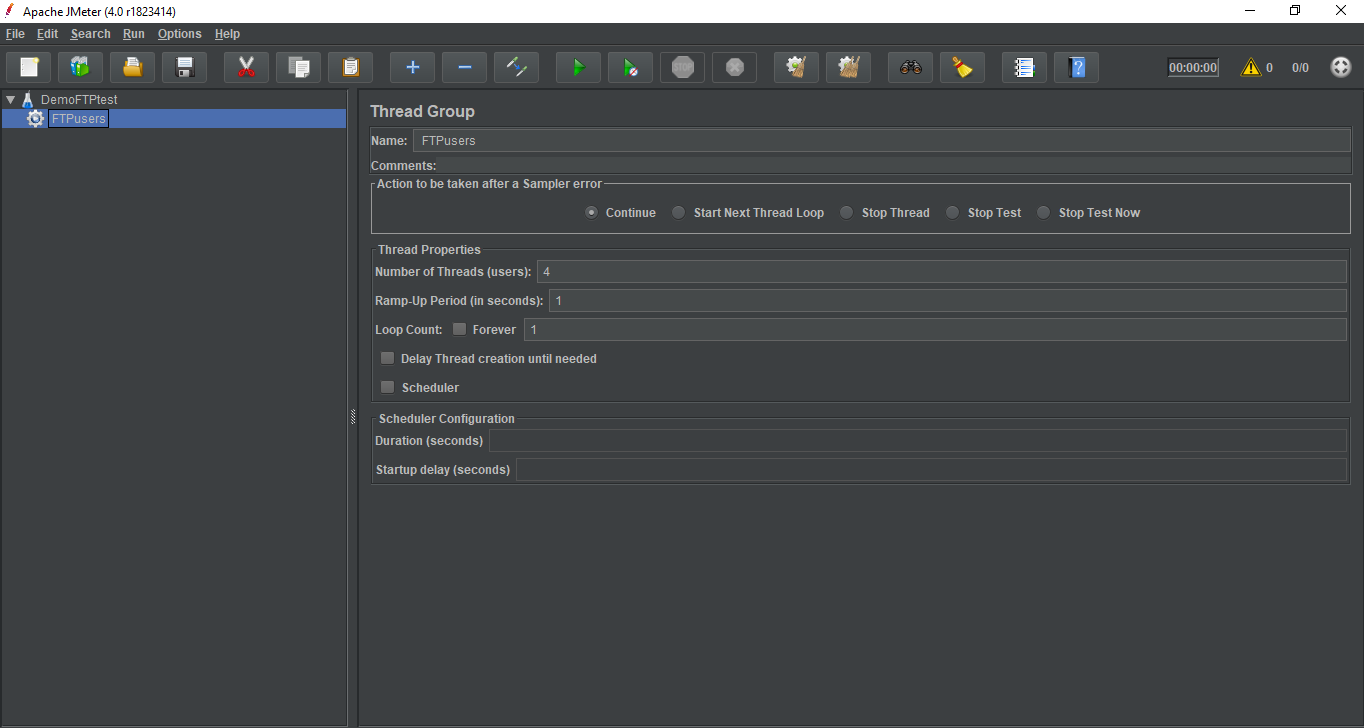
添加采样器
• 选择FTPusers元素(线程组),然后右键单击所选项。
• 鼠标悬停在“Add”选项上,然后将显示元素列表。
• 选择Sampler> FTP Request。
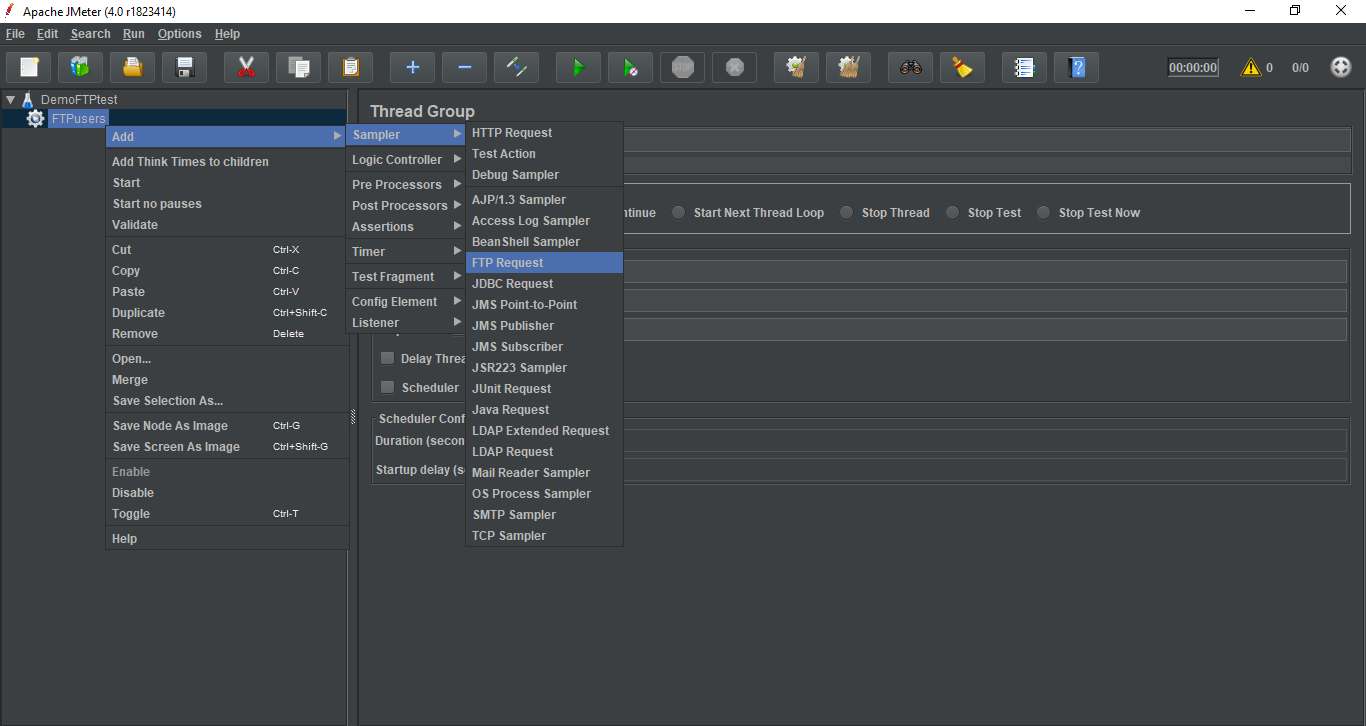
在“FTP Request”控制面板中设置以下字段:
• 名称 - FTP请求获取
• 服务器名称或IP - ftp.dlptest.com
• 远程文件 - .ftpquota(您可以选择所需FTP位置上的任何目录文件)
• 本地文件 - D:\demotxt.txt
• 选择get(RETR)
• 用户名 - dlpuser@dlptest.com
• 密码 - 3D6XZV9MKdhM5fF

添加监听器
Listener元素将负责将FTP请求的所有结果存储在一个文件中,并呈现数据的可视化模型。
• 选择FTPusers元素。
• 鼠标悬停在“Add”选项上,然后将显示元素列表。
• 选择Listener> View Results Tree选项。
保存并执行测试计划
• 单击File > Save Test Plan as。
• 将整个测试计划保存为FTP_test.jmx。
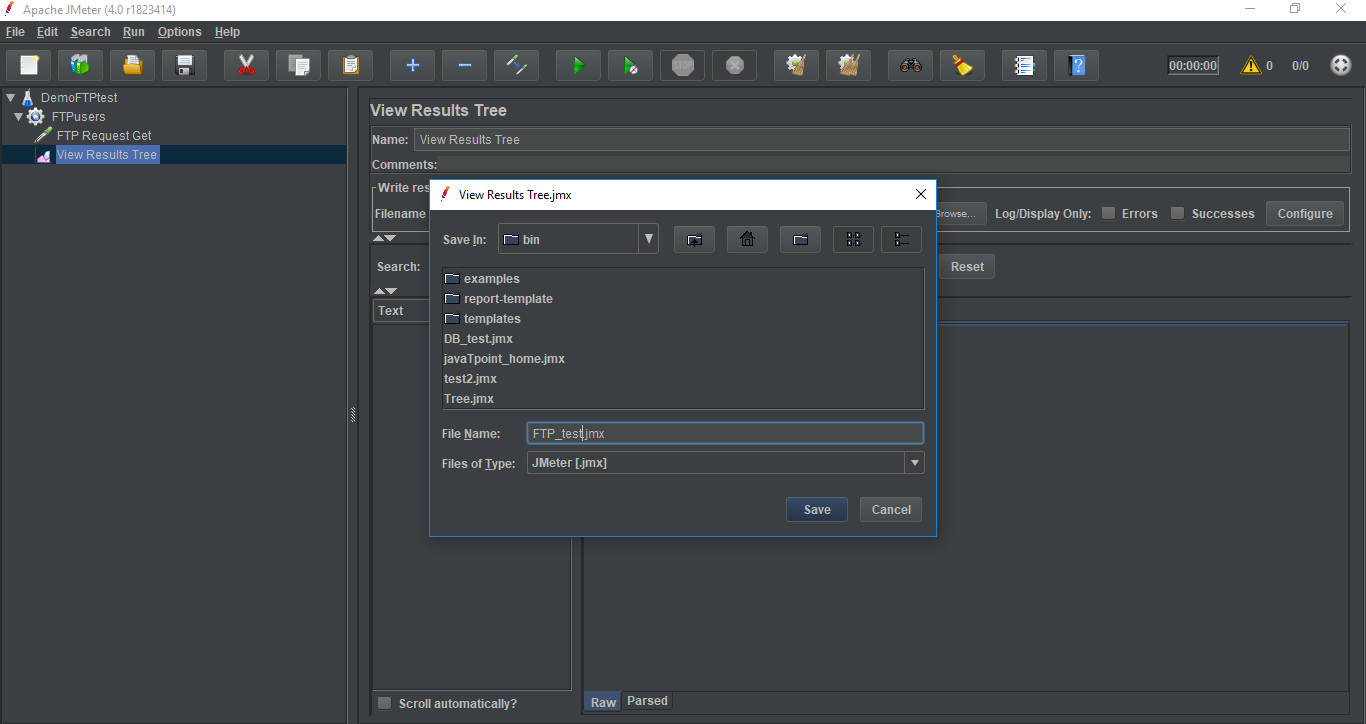
• 单击 Run > Start 以执行测试计划。
验证输出
下图显示了为每个FTP请求发出的四个请求,并且测试成功。
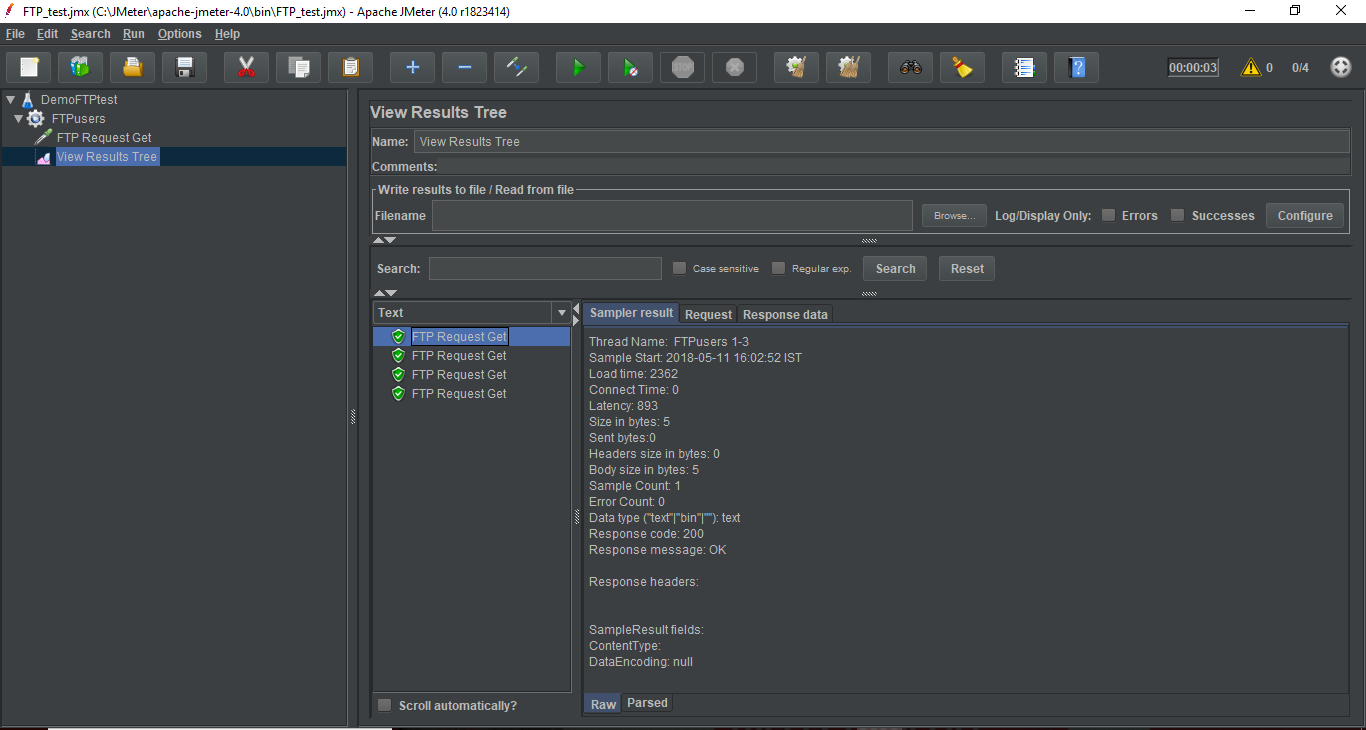
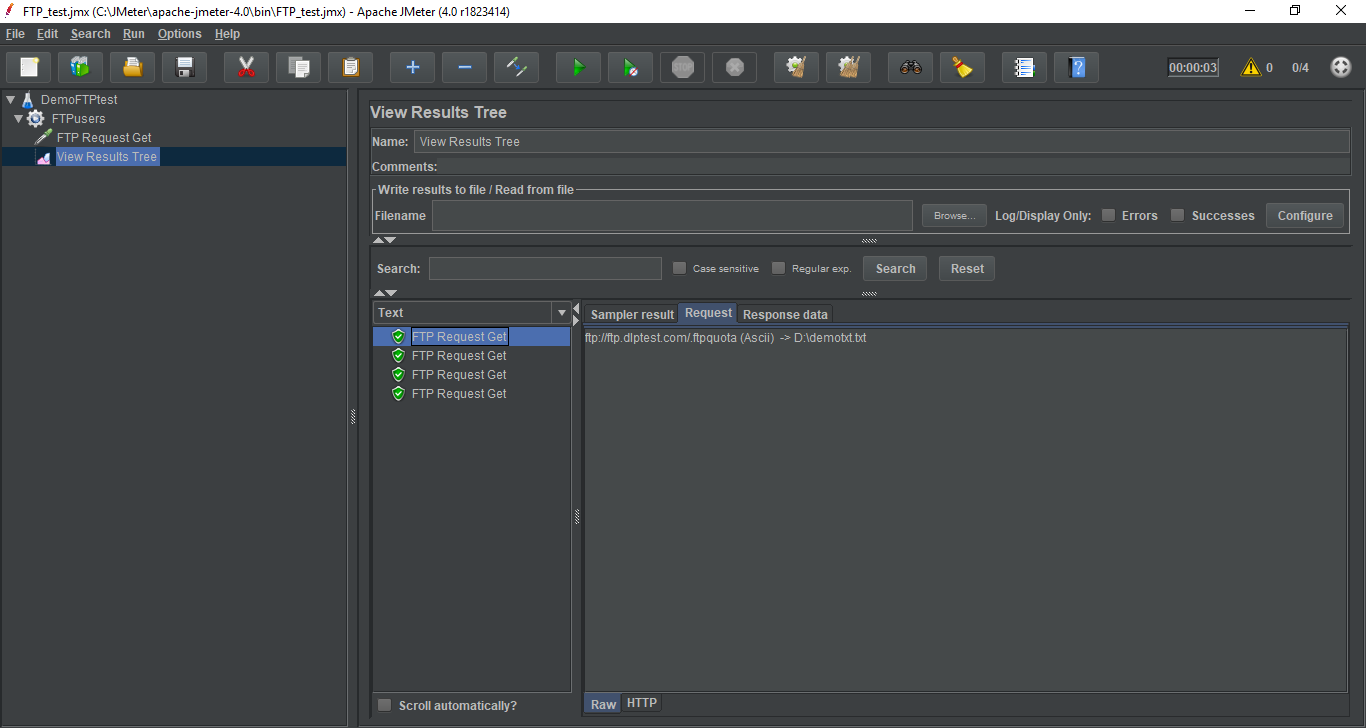
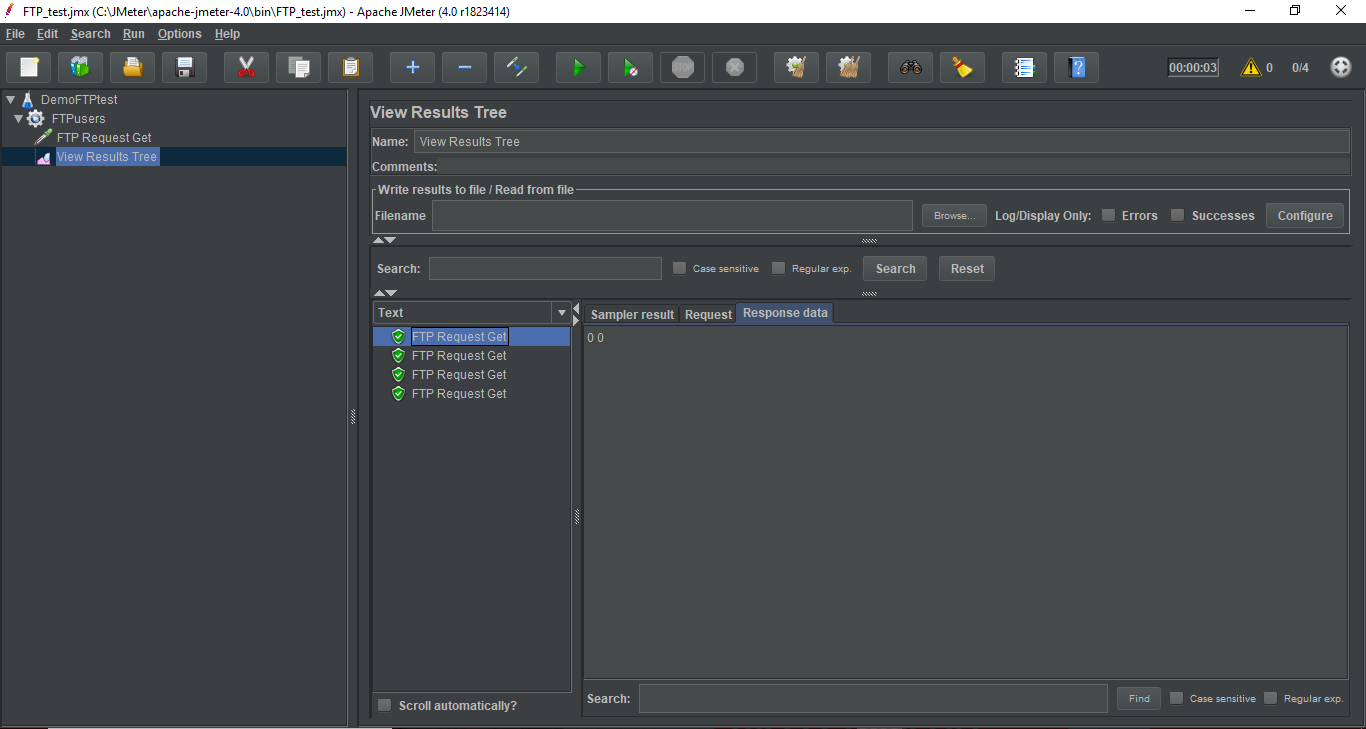
检索到的GET请求信息存储在D:\demotxt.txt文件中。 可以通过查看“View Results Tree listener”侦听器元素的“Request”选项卡来验证此结果。